photoshop�������ˮ����Ч��
��Դ��δ֪
���ߣ�kkfifgk
ѧϰ��10933�˴�
һ��Ч��ͼ

����photoshop��������
01���½��ĵ������ò�������01ͼ����
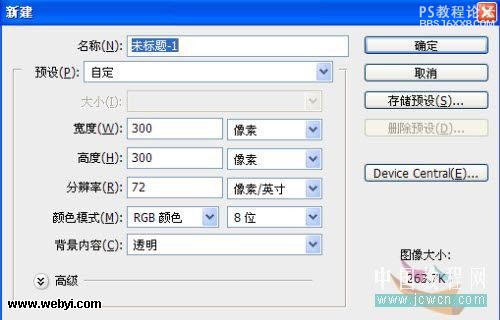
01ͼ02��ǰ��ɫ�趨Ϊ��ɫ���������ʴ�С����ס��Shift��������ͼ���϶˻���һ�����ߣ���02-1ͼ����ѡȡ���ߣ�����Ctrl+T�������������ʵ����ƣ�����Enter����ȷ������02-2ͼ������ס��Ctrl+Shift+Alt�����������㰴��T��������ͼ�㸴����Ϊֹ����02-3ͼ����
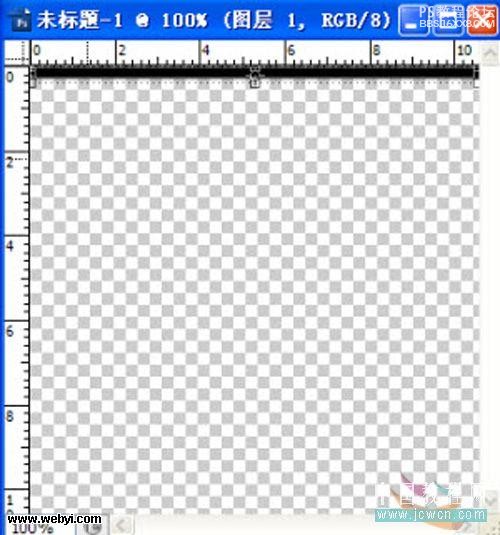
02-1ͼ
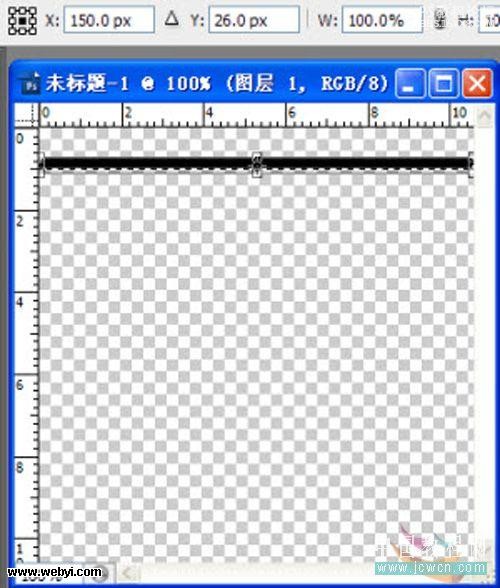
02-2ͼ
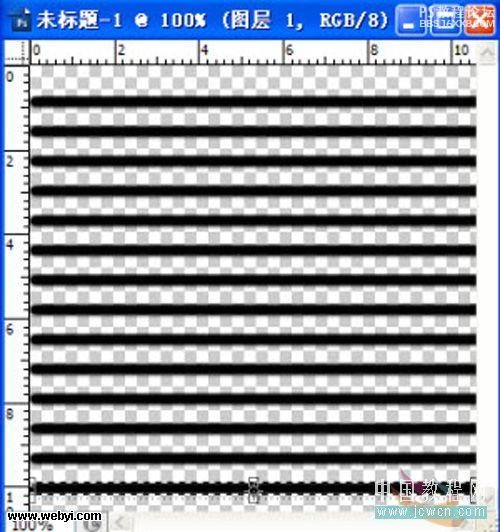
02-3ͼ
,03���á�����ѡ�ߡ�������ѡȡ�����δ��༭-����ͼ��-ͼ�����ơ�,����ͼ������03-1 �� 03-3ͼ����
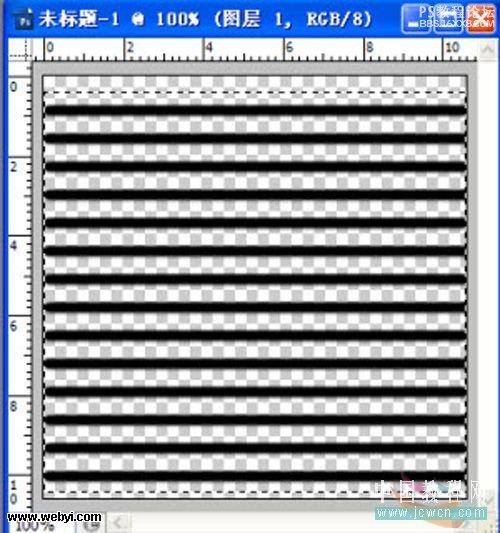
03-1ͼ
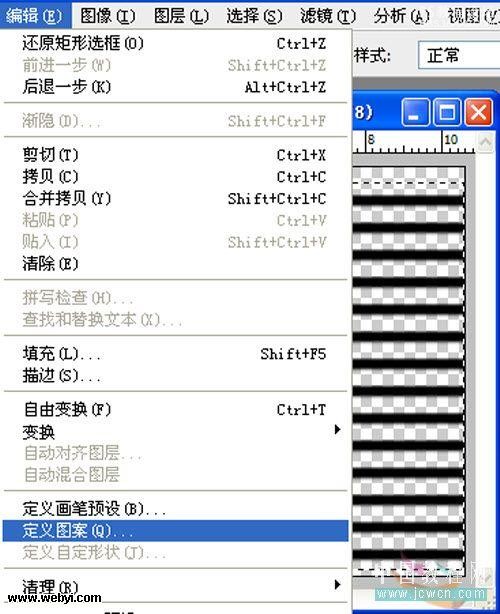
03-2ͼ
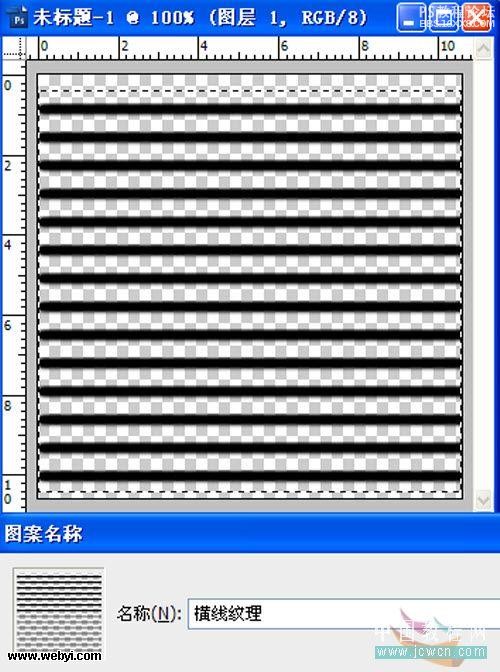
03-3ͼ04����һ��ͼƬ�����Ƹ�����

04ͼ
,05���㰴�������±ߵġ��Կ����ɰ�༭�����û����ڸ�������ͿĨ��ˮ�IJ��֣���05ͼ������Ҷ�����մ˲�����
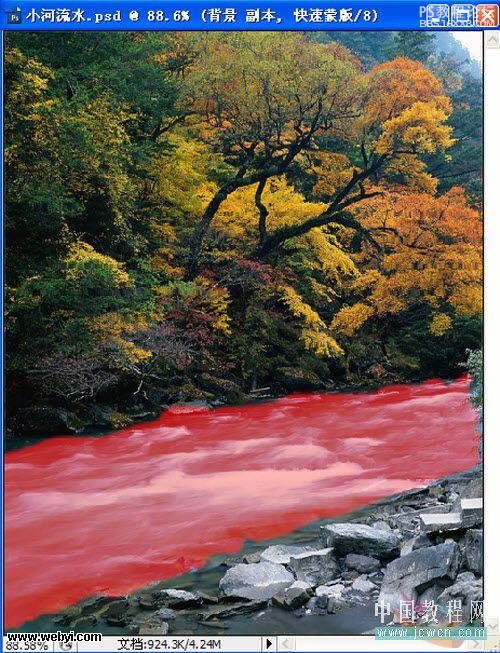
05ͼ
06���ٴε㰴���Կ����ɰ�༭�������δ�ѡ��-����Ctrl+Shift+I��������06ͼ����
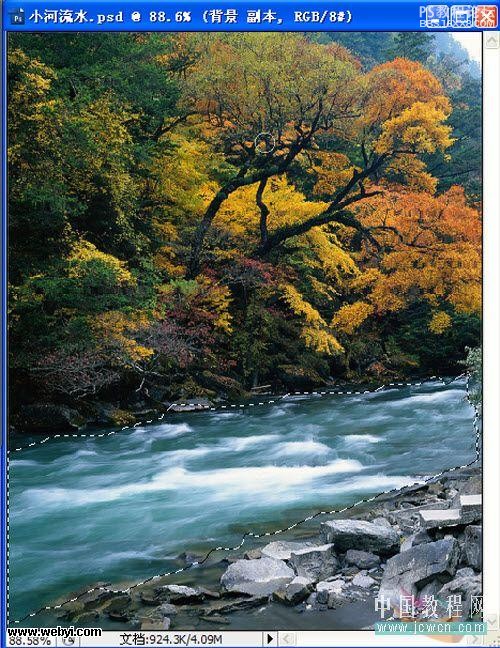
06ͼ07������Ctrl+J�����沢���ƣ���Ҷ�����մ˰�������07ͼ����
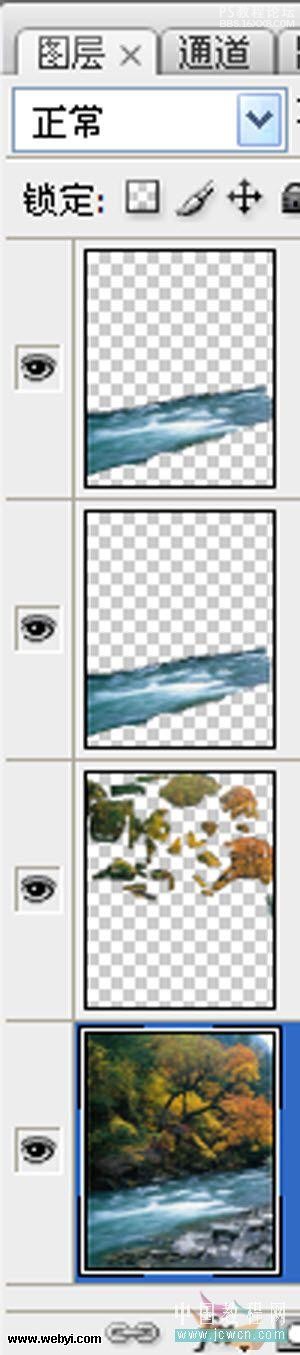
07ͼ08����ͼ����壬�㰴�·�������ʸ���ɰ桿����08ͼ����
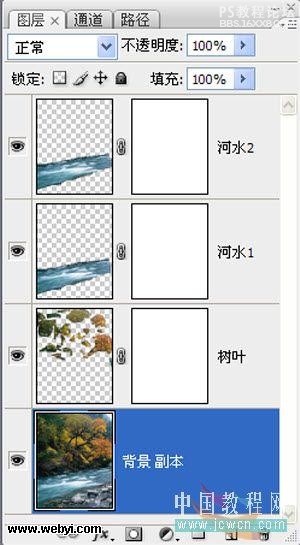
08ͼ09�����δ��༭����䡪ͼ�������������ͼ��������ˮ1��ת90�ȣ���09ͼ����
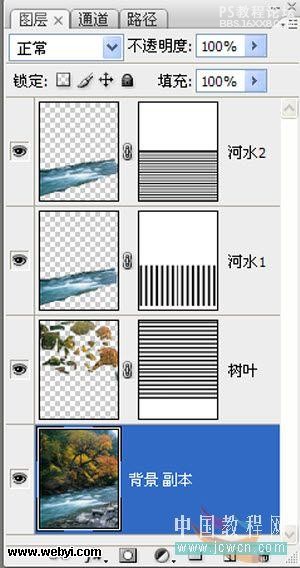
09ͼ
,10���㰴�ɰ���ߵ�С�����Ͽ����ӣ�ѡȡ�ɰ�㣨��10-1ͼ�������δ����ڡ����������趨ʱ����ģʽ��Ԥ���������10-2ͼ������ʱ����������ˣ������ͼ���ɰ�λ�á���ߵ�Сʱ��Ϊ�����½�1���ؼ�֡����10-3ͼ�������ʱ���������Ҷˣ���10-4ͼ���������������������϶���ֱ������λ���ɿ���꣬��ʱ���Ҷ��Զ�����1���ؼ�֡����10-4ͼ����ע����ˮ1����ˮ2����;��Ҷ���ϻ����·ֱ��ƶ���
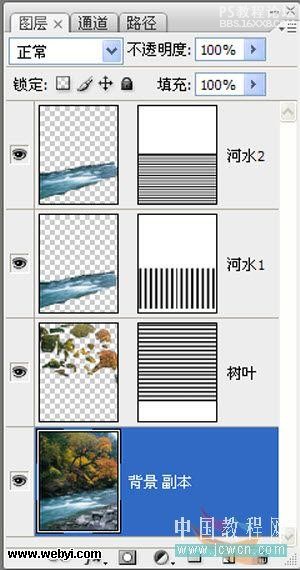
10-1ͼ
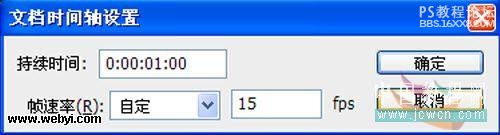
10-2ͼ
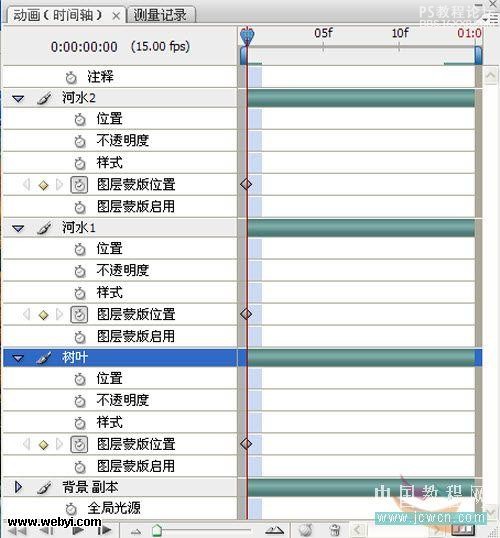
10-3ͼ
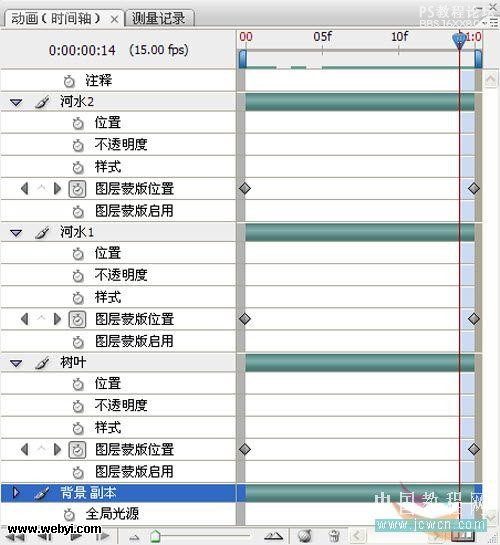
10-4ͼ
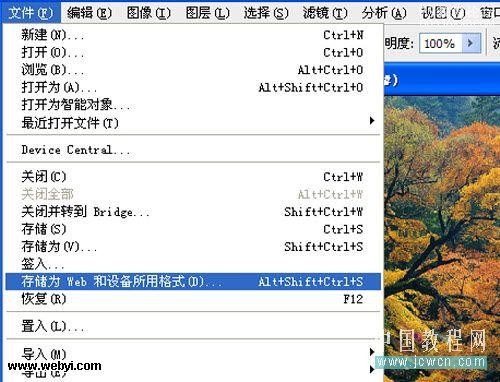
10-5ͼ

10-6ͼ12������Ч��ͼ��


����photoshop��������
01���½��ĵ������ò�������01ͼ����
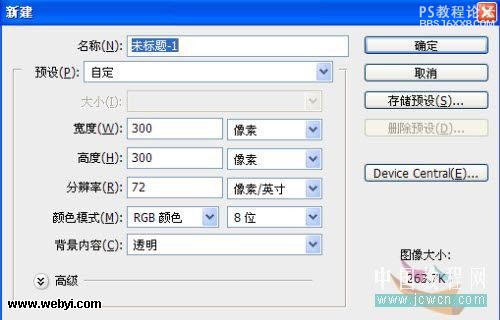
01ͼ02��ǰ��ɫ�趨Ϊ��ɫ���������ʴ�С����ס��Shift��������ͼ���϶˻���һ�����ߣ���02-1ͼ����ѡȡ���ߣ�����Ctrl+T�������������ʵ����ƣ�����Enter����ȷ������02-2ͼ������ס��Ctrl+Shift+Alt�����������㰴��T��������ͼ�㸴����Ϊֹ����02-3ͼ����
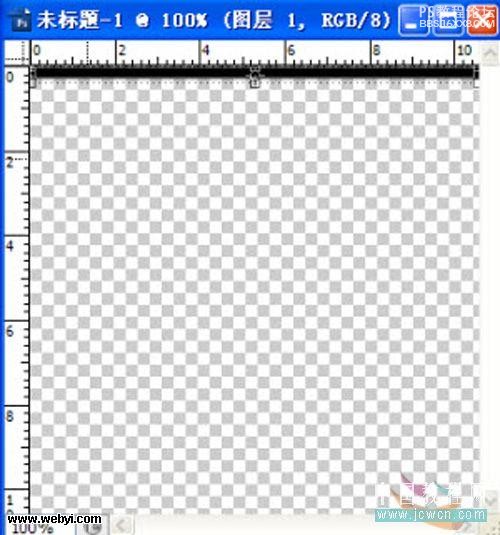
02-1ͼ
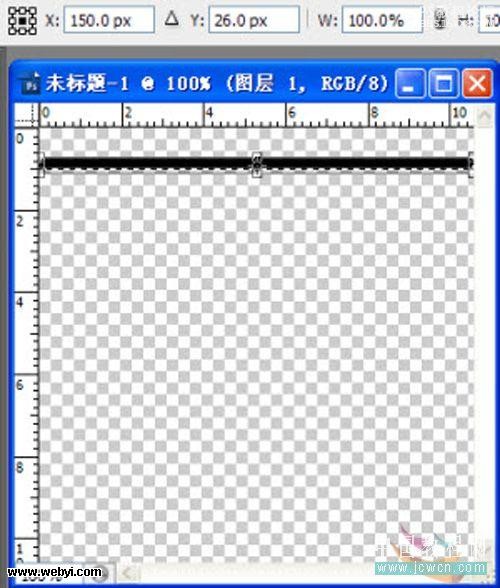
02-2ͼ
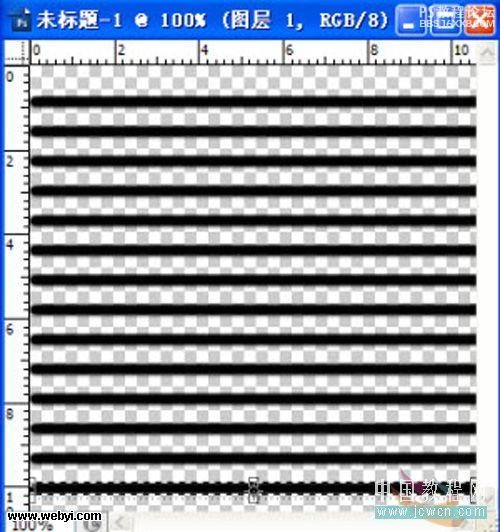
02-3ͼ
,03���á�����ѡ�ߡ�������ѡȡ�����δ��༭-����ͼ��-ͼ�����ơ�,����ͼ������03-1 �� 03-3ͼ����
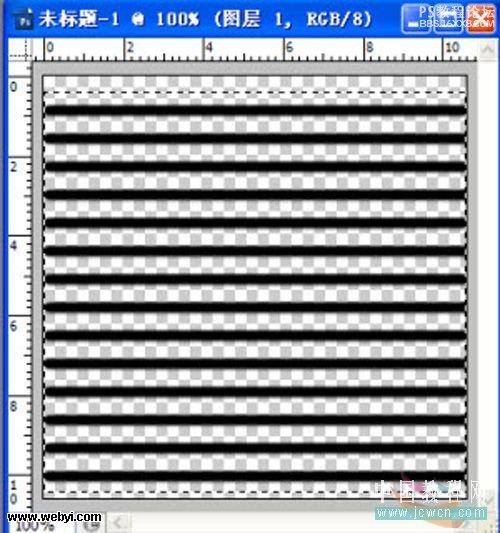
03-1ͼ
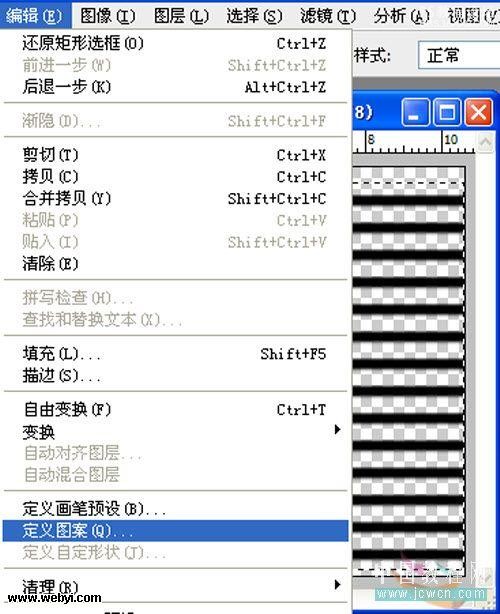
03-2ͼ
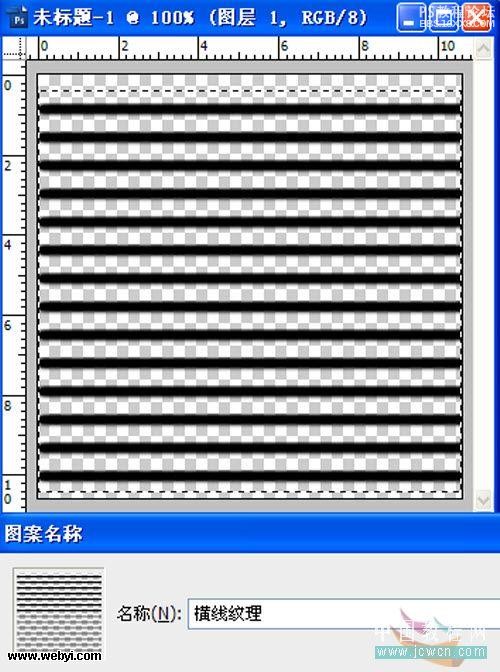
03-3ͼ04����һ��ͼƬ�����Ƹ�����

04ͼ
,05���㰴�������±ߵġ��Կ����ɰ�༭�����û����ڸ�������ͿĨ��ˮ�IJ��֣���05ͼ������Ҷ�����մ˲�����
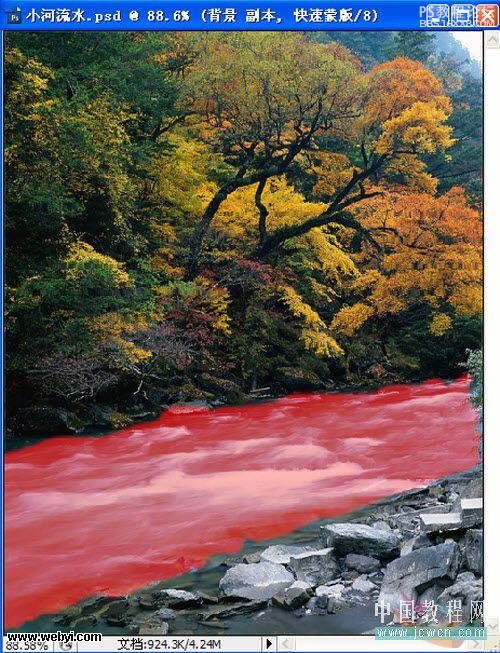
05ͼ
06���ٴε㰴���Կ����ɰ�༭�������δ�ѡ��-����Ctrl+Shift+I��������06ͼ����
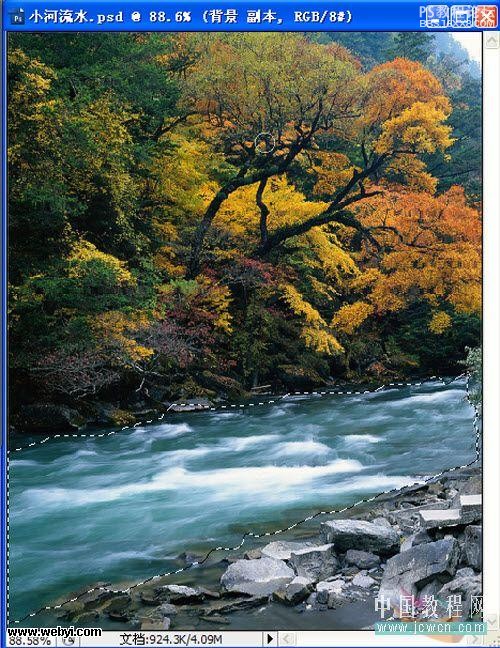
06ͼ07������Ctrl+J�����沢���ƣ���Ҷ�����մ˰�������07ͼ����
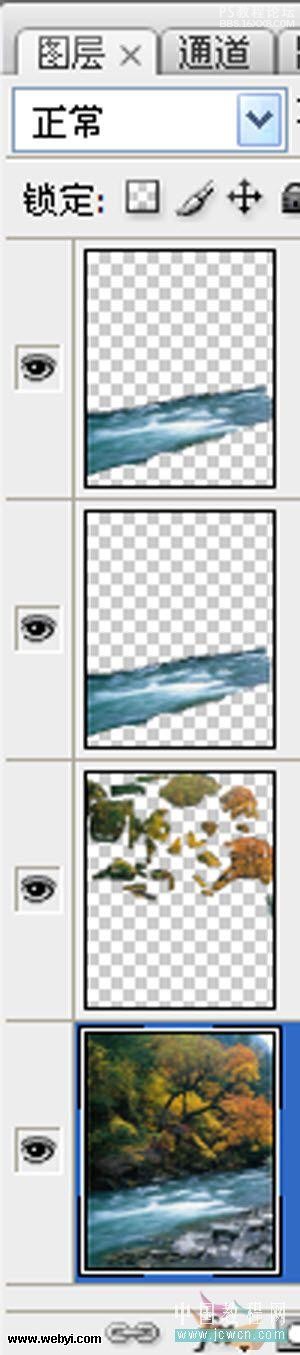
07ͼ08����ͼ����壬�㰴�·�������ʸ���ɰ桿����08ͼ����
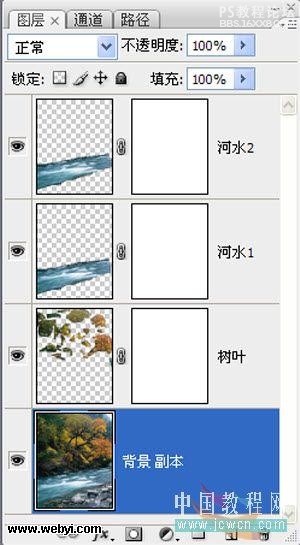
08ͼ09�����δ��༭����䡪ͼ�������������ͼ��������ˮ1��ת90�ȣ���09ͼ����
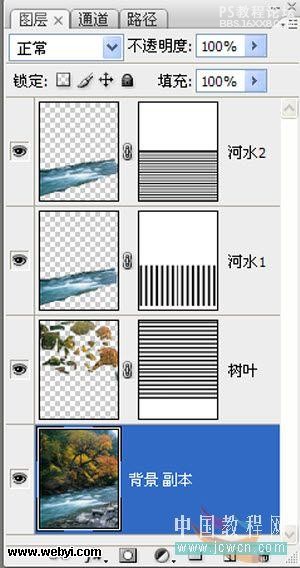
09ͼ
,10���㰴�ɰ���ߵ�С�����Ͽ����ӣ�ѡȡ�ɰ�㣨��10-1ͼ�������δ����ڡ����������趨ʱ����ģʽ��Ԥ���������10-2ͼ������ʱ����������ˣ������ͼ���ɰ�λ�á���ߵ�Сʱ��Ϊ�����½�1���ؼ�֡����10-3ͼ�������ʱ���������Ҷˣ���10-4ͼ���������������������϶���ֱ������λ���ɿ���꣬��ʱ���Ҷ��Զ�����1���ؼ�֡����10-4ͼ����ע����ˮ1����ˮ2����;��Ҷ���ϻ����·ֱ��ƶ���
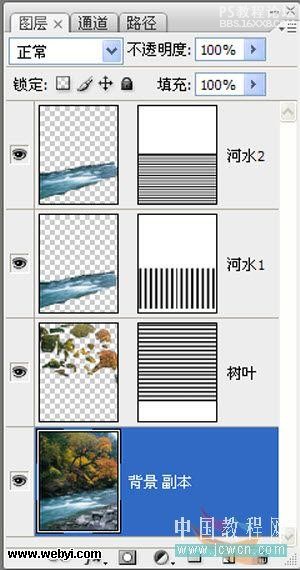
10-1ͼ
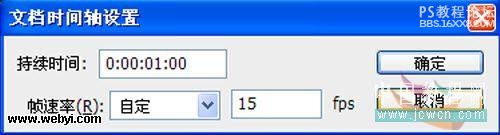
10-2ͼ
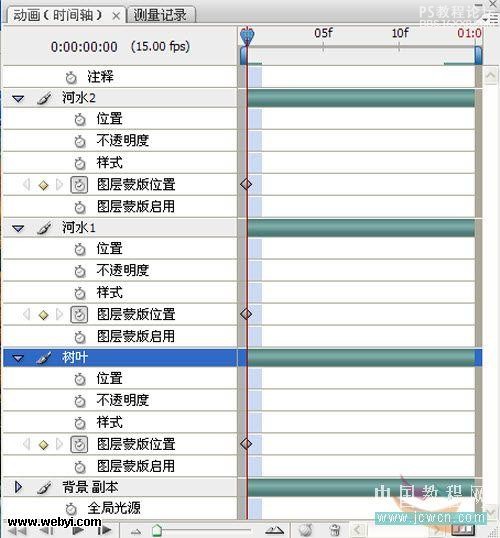
10-3ͼ
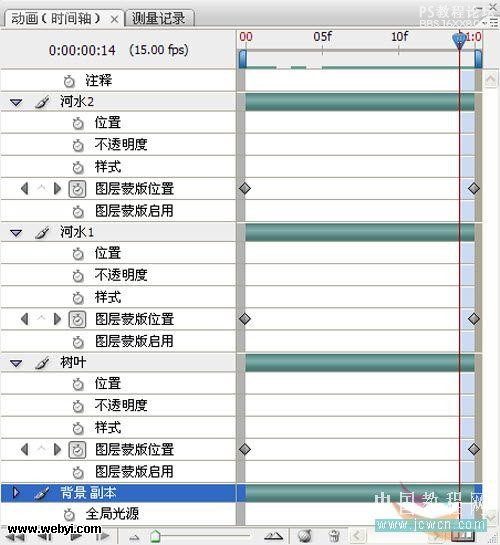
10-4ͼ
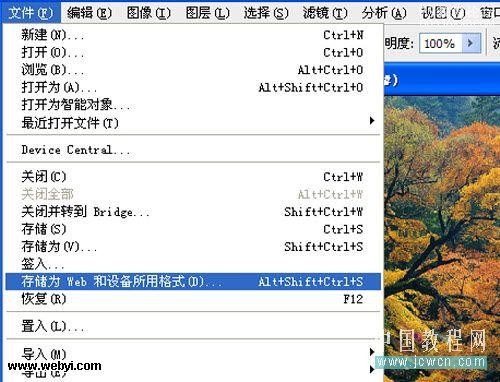
10-5ͼ

10-6ͼ12������Ч��ͼ��

ѧϰ �� ��ʾ
- ������ | ����ҵ -
��������
�����2017-09-18 08:44
��������66666666666666666666666666666666666666666666666666666666666666666666666666666666666666
�ظ�
��ؽ̳�
- ��ͼ�̳̣�����Ψ���Ķ�����ѩ��ͼЧ��
- ��ͼ�̳̣���PS���������������Ч����Ƭ
- ��̬���壬��PS������һ��GIF��̬Ч������
- ��Ч�������������̬ͼ������̬���ͼ
- ����Ч����ͨ��PS����Ψ����������궯̬Ч��ͼ
- �ں϶�������PS����һ���ں�Ч���Ķ�̬ͼ
- �ں϶�ͼ����һ��ͼ���ں�Ч����ͼƬ
- �����̳̣����ٻ��Ƽ���Ч����̬ͼƬ
- �̻�Ч������PS�����̻�����GIF����Ч��
- �ں϶�������PS�еĶ�����������Һ���ںϵ�Ч��
��ע����������>>
������������ش�




![[IR��ͼ�̳�] ε�����ϵ�н̳�����ѧ����֮�����������](http://pic.16xx8.com/article/UploadPic/2007/10/30/20071030111225367.gif)

